Los fanáticos del béisbol se regocijan cuando finalmente llegan los MLB Playoffs. Por lo general, la postemporada de la MLB se extiende desde principios de octubre hasta aproximadamente el 28 del mismo mes, y la espera se hace francamente larga. Si quieres saltarte las celebraciones y crear tu propia aventura de postemporada, entra en MLB the Show 19, donde los jugadores no tienen que esperar para experimentar el clásico de otoño. Gracias a un modo conocido como Postseason, ahora puedes jugar o simular los MLB Playoffs enteros y con las listas actualizadas, en la mitad de tiempo. ¿No estás seguro de cómo hacerlo? Aquí te explicamos cómo revivir los MLB Playoffs.

Cómo revivir los MLB Playoffs en The Show 19
Después de que se descarguen las listas en vivo, ve a la pestaña de opciones. Desde aquí, selecciona la opción de utilidad de datos y pulsa sobre «Guardar lista en vivo».
En esta ventana, se te pedirá que crees un nombre para tu Lista y luego guardar este archivo. Esto asegurará que tengas las listas actualizadas en vivo disponibles al comenzar tu postemporada en MLB the Show.
Una vez que hayas guardado la lista actualizada en vivo, presiona el pulsador izquierdo y pasarás a la pestaña Mini modos. Aquí selecciona el modo de postemporada. Desde ahí, ve a «Comenzar nuevo» y luego seleccionar «Cargar listas guardadas».
Luego se te dará la opción de seleccionar una lista guardada de tus archivos guardados. Selecciona la última lista en vivo que hayas guardado manualmente como se señaló anteriormente en el paso 1.
Después de que se haya cargado la lista actualizada, se te mostrará una pantalla de soporte de postemporada con una ventana con la etiqueta «Seleccionar equipos de usuarios» en la parte superior derecha. Aquí es donde podrás cambiar el soporte de postemporada para que pueda coincidir con el soporte de la postemporada MLB 2019 real.
Una vez que los equipos hayan sido seleccionados y colocados en sus lugares correctos, deberás elegir al menos un equipo como el equipo «Usuario» para poder continuar. Sin embargo, esto no te obliga a jugar ningún partido, por lo que si quieres simular toda la postemporada, aún estás a tiempo de hacerlo. Nota: Seleccionar un equipo solo le mostrará el horario del equipo seleccionado. Si deseas ver y jugar todos los partidos de postemporada, deberás establecer todos los equipos entre paréntesis como equipos de usuarios.
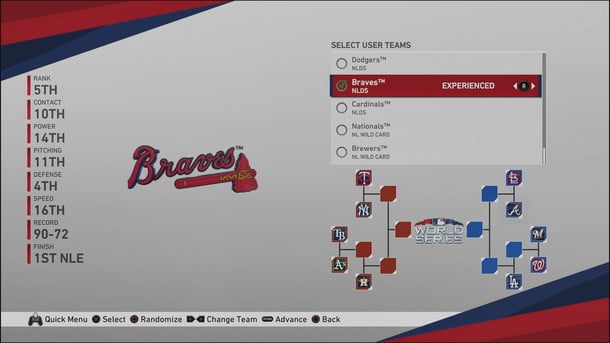
Después de seleccionar un equipo de «Usuario», puedes avanzar a la siguiente pantalla, Opciones. Aquí puedes realizar cambios en la estructura de cómo funciona la postemporada.
En este punto llegarás a la pantalla de inicio de postemporada. Aquí puedes administrar diferentes elementos, como la rotación de lanzamientos y las alineaciones de equipos, pero lo más importante es que puedes ver la programación de postemporada y el calendario seleccionando la opción de calendario.
Una vez que estés en la ventana Programación, podrás ver la programación de postemporada para los equipos que hayas seleccionado como equipos de usuarios. Desde aquí, puedes ir a un partido específico de la serie o cualquier fecha en blanco y presionar el botón X (o A en Xbox). Luego se te mostrará una lista de opciones como se ve a continuación.
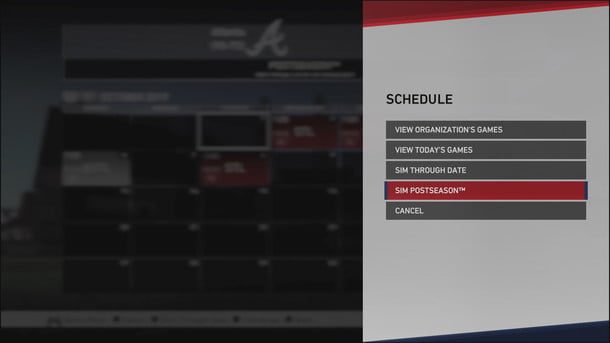
En este punto, puedes elegir cómo quieres que se desarrolle la postemporada. Puedes jugar cada partido y sentir la intensidad del clásico de otoño o puedes simular durante toda la postemporada.



